Escanee Cloud Volumes ONTAP y volúmenes ONTAP locales con NetApp Data Classification
 Sugerir cambios
Sugerir cambios


Complete unos pocos pasos para comenzar a escanear sus Cloud Volumes ONTAP y volúmenes ONTAP locales utilizando NetApp Data Classification.
Prerrequisitos
Antes de habilitar la Clasificación de datos, asegúrese de tener una configuración compatible.
-
Si está escaneando Cloud Volumes ONTAP y sistemas ONTAP locales a los que se puede acceder a través de Internet, puede"Implementar la clasificación de datos en la nube" o"En una ubicación local que tenga acceso a Internet" .
-
Si está escaneando sistemas ONTAP locales que se han instalado en un sitio oscuro que no tiene acceso a Internet, debe"Implementar la clasificación de datos en la misma ubicación local que no tiene acceso a Internet" . Esto requiere que el agente de consola se implemente en la misma ubicación local.
Verificar que la clasificación de datos tenga acceso a los volúmenes
Asegúrese de que la clasificación de datos pueda acceder a los volúmenes verificando su red, grupos de seguridad y políticas de exportación. Necesitará proporcionar a Data Classification las credenciales CIFS para que pueda acceder a los volúmenes CIFS.
-
Asegúrese de que haya una conexión de red entre la instancia de clasificación de datos y cada red que incluya volúmenes para Cloud Volumes ONTAP o clústeres ONTAP locales.
-
Asegúrese de que el grupo de seguridad de Cloud Volumes ONTAP permita el tráfico entrante desde la instancia de clasificación de datos.
Puede abrir el grupo de seguridad para el tráfico desde la dirección IP de la instancia de clasificación de datos o puede abrir el grupo de seguridad para todo el tráfico desde dentro de la red virtual.
-
Asegúrese de que las políticas de exportación de volumen NFS incluyan la dirección IP de la instancia de clasificación de datos para que pueda acceder a los datos de cada volumen.
-
Desde el menú Clasificación de datos, seleccione Configuración.
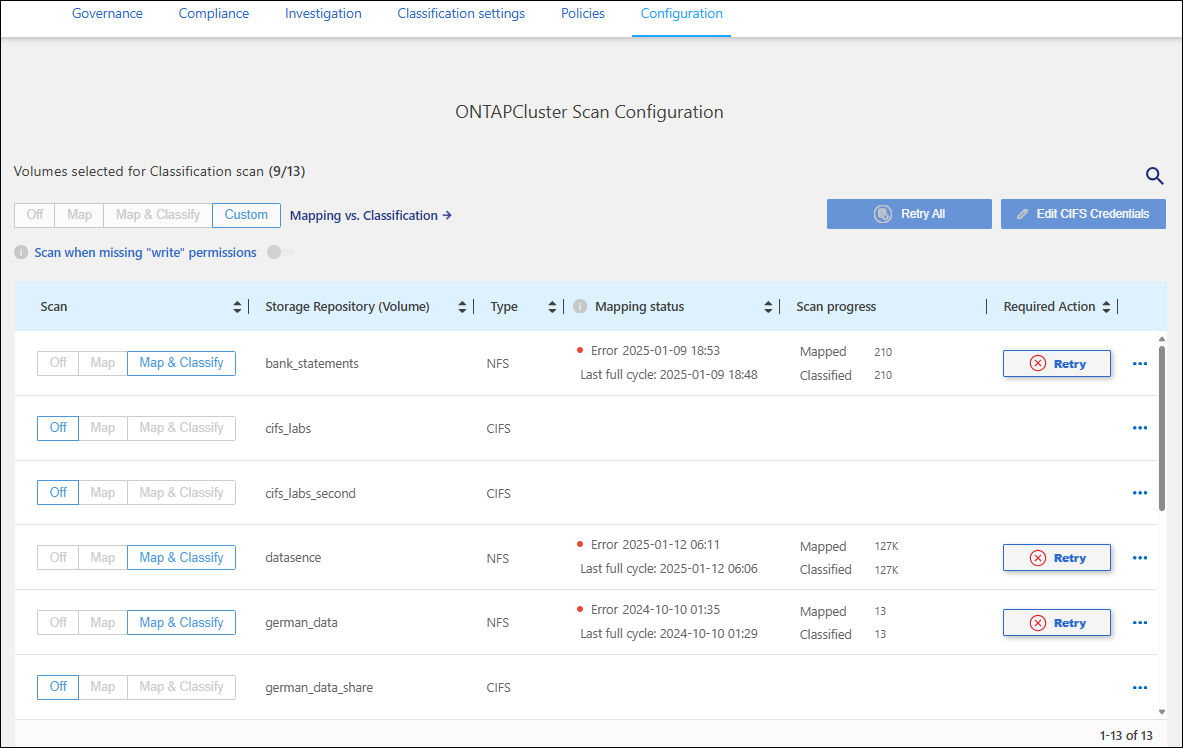
-
Si utiliza CIFS, proporcione a Clasificación de datos credenciales de Active Directory para que pueda escanear volúmenes CIFS. Para cada sistema, seleccione Editar credenciales CIFS e ingrese el nombre de usuario y la contraseña que la clasificación de datos necesita para acceder a los volúmenes CIFS en el sistema.
Las credenciales pueden ser de solo lectura, pero proporcionar credenciales de administrador garantiza que Data Classification pueda leer cualquier dato que requiera permisos elevados. Las credenciales se almacenan en la instancia de clasificación de datos.
Si desea asegurarse de que los "últimos tiempos de acceso" de sus archivos no se modifiquen mediante los análisis de clasificación de datos, se recomienda que el usuario tenga permisos de atributos de escritura en CIFS o permisos de escritura en NFS. Si es posible, configure el usuario de Active Directory como parte de un grupo principal en la organización que tenga permisos para todos los archivos.
Si ingresó las credenciales correctamente, un mensaje confirmará que todos los volúmenes CIFS se autenticaron exitosamente.
-
En la página Configuración, seleccione Configuración para revisar el estado de cada volumen CIFS y NFS y corregir cualquier error.
Habilitar o deshabilitar escaneos en volúmenes
Puede iniciar o detener análisis en cualquier sistema en cualquier momento desde la página de Configuración. También puede cambiar los escaneos de solo mapeo a escaneos de mapeo y clasificación, y viceversa. Se recomienda escanear todos los volúmenes de un sistema.

|
Los nuevos volúmenes agregados al sistema se escanean automáticamente solo cuando usted ha seleccionado la configuración Mapa o Mapa y clasificar en el área de encabezado. Cuando lo configure en Personalizado o Desactivado en el área de encabezado, deberá activar el mapeo y/o el escaneo completo en cada nuevo volumen que agregue al sistema. |
El interruptor en la parte superior de la página para Escanear cuando faltan permisos de "escritura" está deshabilitado de manera predeterminada. Esto significa que si la clasificación de datos no tiene permisos de escritura de atributos en CIFS o permisos de escritura en NFS, el sistema no escaneará los archivos porque la clasificación de datos no puede revertir la "hora del último acceso" a la marca de tiempo original. Si no le importa si se restablece el último tiempo de acceso, active el interruptor y se escanearán todos los archivos independientemente de los permisos. "Más información".

|
Los nuevos volúmenes agregados al sistema se escanean automáticamente solo cuando usted ha configurado la configuración Mapa o Mapa y clasificar en el área de encabezado. Cuando la configuración para todos los volúmenes es Personalizada o Desactivada, deberá activar el escaneo manualmente para cada nuevo volumen que agregue. |
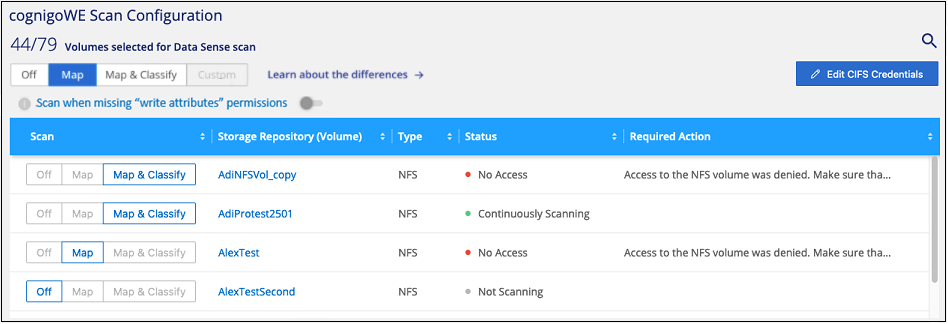
-
Desde el menú Clasificación de datos, seleccione Configuración.
-
Seleccione un sistema y luego seleccione Configuración.
-
Para habilitar o deshabilitar los escaneos para todos los volúmenes, seleccione Mapa, Mapa y clasificar o Desactivado en el encabezado sobre todos los volúmenes.
Para habilitar o deshabilitar los escaneos de volúmenes individuales, busque los volúmenes en la lista y luego seleccione Mapa, Mapa y clasificar o Desactivado junto al nombre del volumen.
Cuando habilita el escaneo, la clasificación de datos comienza a escanear los volúmenes que seleccionó en el sistema. Los resultados comienzan a aparecer en el panel de Cumplimiento tan pronto como la Clasificación de datos inicia el escaneo. El tiempo de finalización del escaneo depende de la cantidad de datos y puede variar entre minutos y horas.

|
La clasificación de datos escanea solo un recurso compartido de archivos bajo un volumen. Si tiene varias acciones en sus volúmenes, deberá escanear esas otras acciones por separado como un grupo de acciones. "Ver más detalles sobre esta limitación de clasificación de datos" . |


